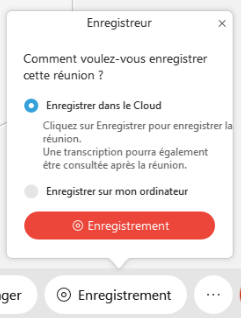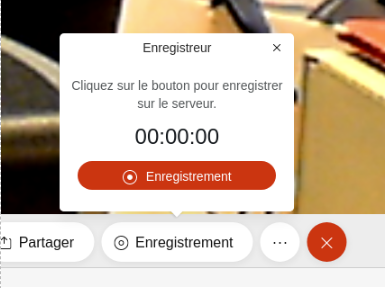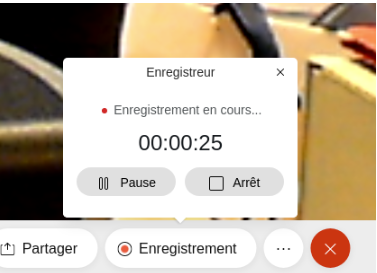Enregistrer une session de visioconférence Webex
Lorsque vous êtes organisateur d'une session de visioconférence par Webex, vous pouvez réaliser l'enregistrement de la session afin de mettre cette vidéo à disposition des personnes n'y ayant pas participé ou souhaitant la revoir. Ce tutoriel détaille les étapes pour y parvenir.
Pour toute autre question sur les fonctionnalités de Webex, vous pouvez consulter la FAQ Webex.
1. Enregistrer la session
Par l'application de bureau
Si vous utilisez l'application de bureau Webex pour organiser vos sessions de visioconférence, vous pouvez y gérer leur enregistrement.
|
Une fois la session démarrée, cliquez sur le bouton "Enregistrement" dans la barre d'outils en bas de la fenêtre de l'application Webex pour ouvrir la popup correspondante. Vous pouvez choisir d'enregistrer la vidéo dans le Cloud Webex ou directement sur votre ordinateur. |
|
|
|
|
 |
Par le site web
|
Une fois la session démarrée, cliquez sur le bouton "Enregistrement" dans la barre d'outils en bas de l'écran pour ouvrir la popup correspondante. Validez ensuite la demande d'enregistrement en cliquant sur le bouton rouge "Enregistrement" contenu dans la popup. |
|
| Pour terminer l'enregistrement, ouvrez à nouveau la popup d'enregistrement (disponible sur le bouton "Enregistrement" dans la barre d'outils en bas de l'écran) et cliquez sur le bouton "Arrêt". |
|
Une fois l'enregistrement terminé, la vidéo sera convertie par Webex en un format exploitable puis mise à disposition dans votre espace personnel, sur le cloud de Webex. Cette conversion n'est pas immédiate et peut prendre jusque 24h. Vous serez averti par un mail (envoyé à l'adresse liée à votre compte Webex) dès que votre fichier sera disponible.